계획 만들기
Azure Stack Hub 플랜은 하나 이상의 서비스와 해당 할당량의 그룹입니다. 공급자는 사용자에게 제공할 플랜을 만들 수 있습니다. 그러면 사용자가 제품을 구독하여 제품에 포함된 플랜, 서비스 및 할당량을 사용합니다. 이 단원에서는 컴퓨팅, 네트워크 및 스토리지 리소스 공급자를 포함하는 플랜을 만드는 방법을 보여 줍니다. 이 플랜은 구독자에게 가상 머신을 프로비저닝하는 기능을 제공합니다.
계획 만들기
Azure Stack Hub 관리자 포털(
https://adminportal.local.azurestack.external)에 로그인합니다.사용자가 구독할 수 있는 플랜 및 제품을 만들려면 + 리소스 만들기, 제품 + 계획을 선택한 후 플랜을 선택합니다.
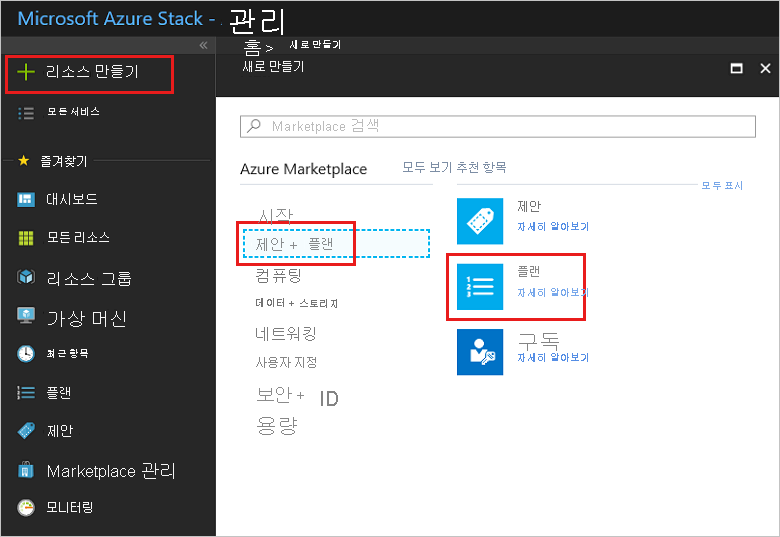
플랜 이름을 지정하고, 서비스를 추가하고, 선택한 각 서비스에 대한 할당량을 정의할 수 있는 탭 사용자 인터페이스가 나타납니다.
플랜의 컨테이너로 새 리소스 그룹을 만들거나, 기존 리소스 그룹을 선택합니다.
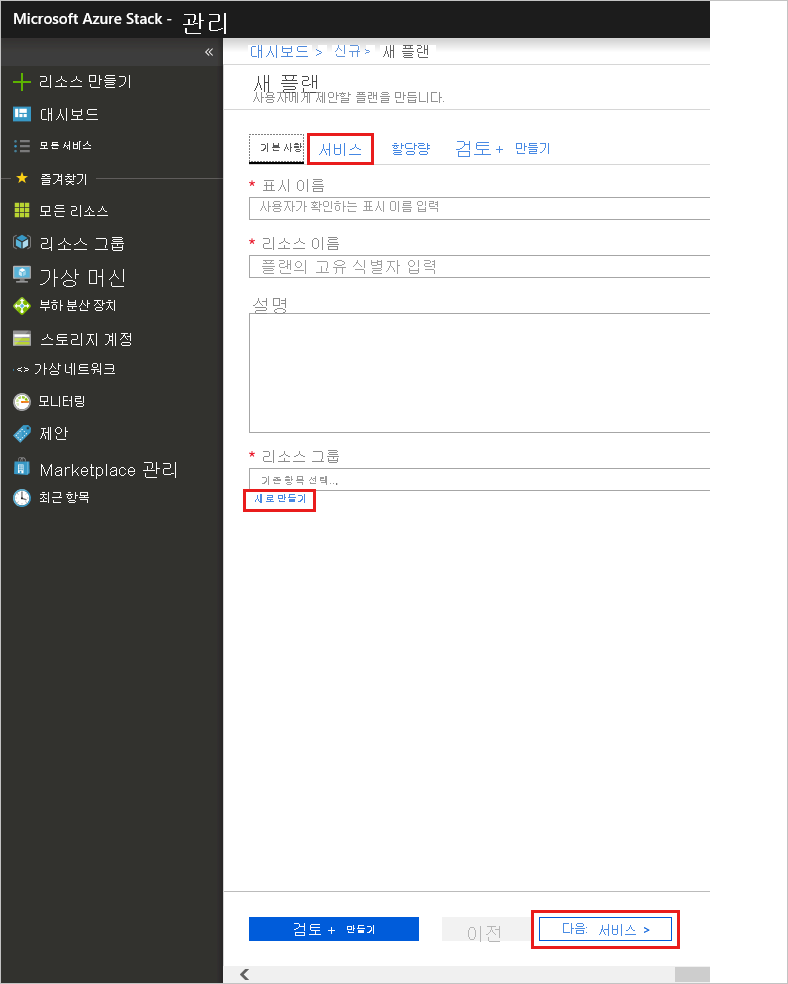
서비스 탭을 선택하거나 다음: 서비스 > 단추를 클릭한 다음, Microsoft.Compute, Microsoft.Network 및 Microsoft.Storage에 대한 확인란을 선택합니다.
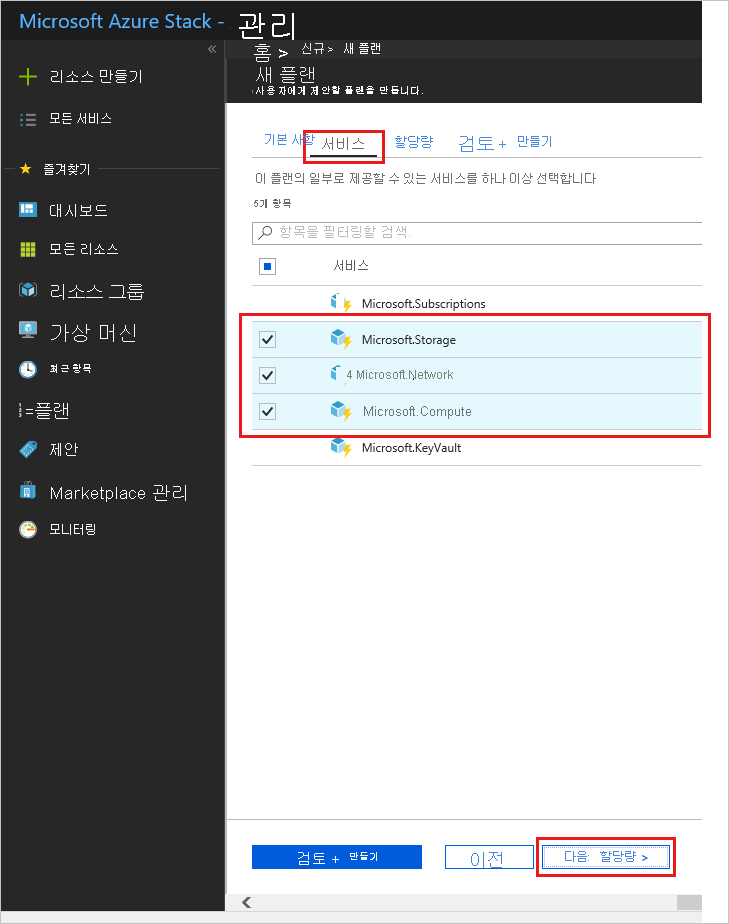
할당량 탭을 선택하거나 다음: 할당량 > 단추를 클릭합니다. Microsoft.Storage 옆에 있는 드롭다운 상자에서 기본 할당량을 선택하거나 새로 만들기를 선택하여 사용자 지정된 할당량을 만듭니다.
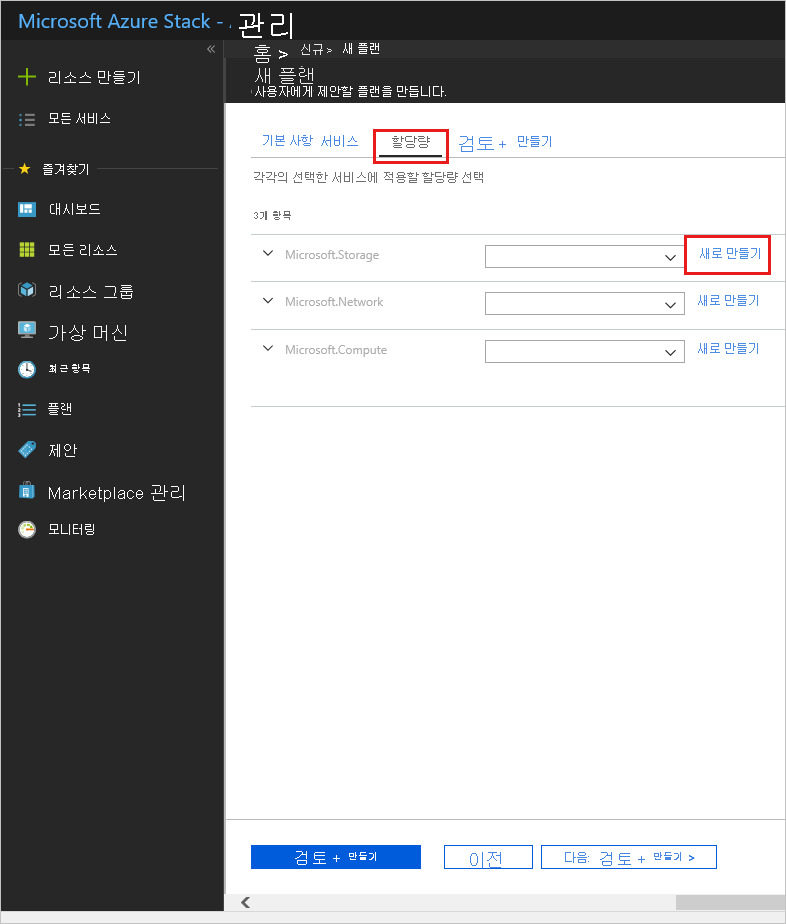
새 할당량을 만드는 경우 할당량의 이름을 입력한 다음, 할당량 값을 지정합니다. 확인을 선택하여 할당량을 만듭니다.
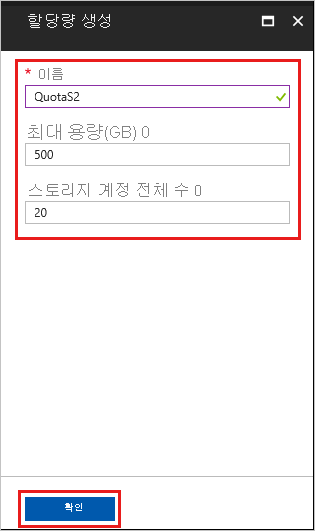
6단계와 7단계를 반복하여 Microsoft.Network 및 Microsoft.Compute에 대한 할당량을 만들고 할당합니다. 세 서비스 모두에 할당량이 할당된 경우 다음 예제와 같이 표시됩니다.
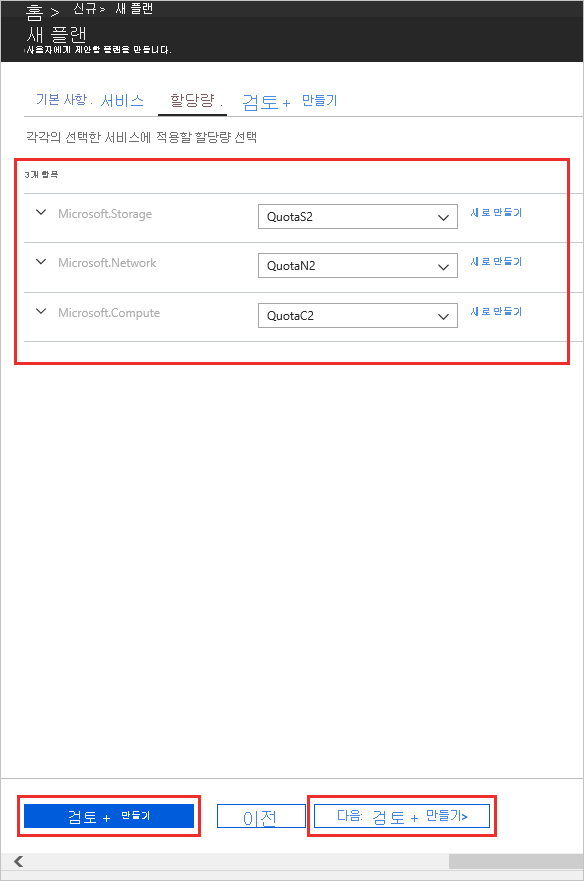
검토 + 만들기를 선택하여 플랜을 검토합니다. 모든 값과 할당량을 검토하여 올바른지 확인합니다. 인터페이스를 사용하면 선택한 플랜의 할당량을 한 번에 하나씩 확장하여 플랜의 각 할당량에 대한 세부 정보를 볼 수 있습니다. 다시 돌아가서 필요한 사항을 편집할 수도 있습니다.
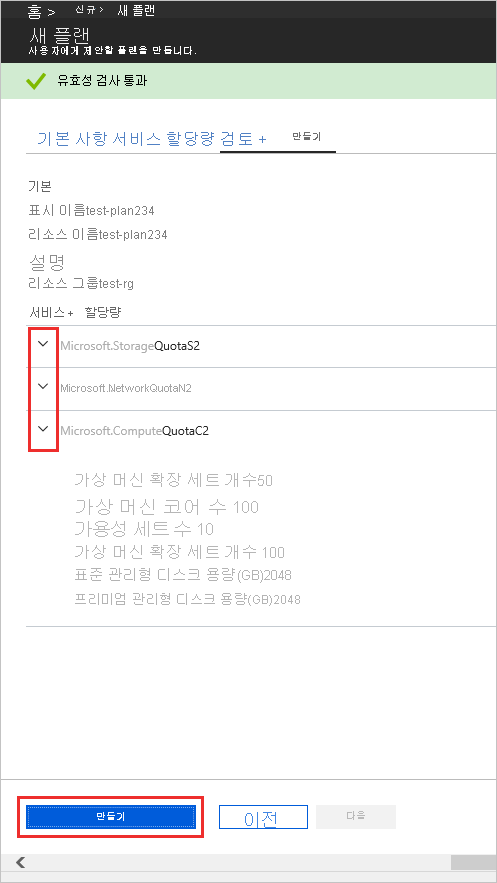
준비가 되면 만들기를 선택하여 플랜을 만듭니다.
새 플랜을 보려면 왼쪽에서 모든 서비스를 클릭하고 플랜을 선택한 다음, 플랜을 검색하고 해당 이름을 선택합니다.